2024 Mayıs ayında güncellenmiştir: Optimizasyon aracımızla hata mesajları almayı bırakın ve sisteminizi yavaşlatın. şimdi al Bu bağlantıyı
- Indirin ve yükleyin onarım aracı burada.
- Bilgisayarınızı taramasına izin verin.
- Araç daha sonra Bilgisayarını tamir et.
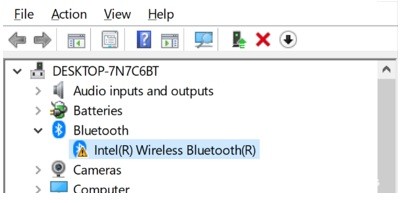
Windows 10'daki Bluetooth sürücüleri, tüm kablosuz ve Bluetooth özellikli aygıtları bilgisayarınıza bağlamanıza olanak tanır. Ancak Bluetooth sürücüleri güncel değilse, bilgisayarınıza bağlanamazlar ve bu da çeşitli sorunlara yol açar.
Neyse ki, bu makale size tüm ciddi Bluetooth sürücü sorunlarından nasıl kurtulacağınızı ve bilgisayarınızdaki Bluetooth sorunlarını çözmek için en iyi çözümleri nasıl bulacağınızı anlatacaktır.
Windows 10'da Bluetooth sürücü hatalarına neden olan nedir?
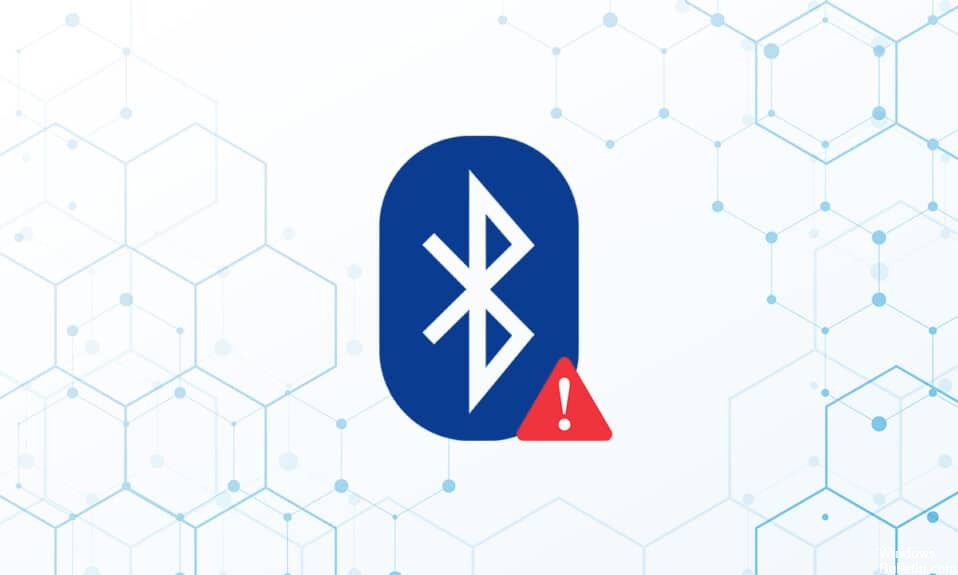
- Hızlı güç dalgalanmaları sistem bileşenlerine zarar vererek hatalara neden olabilir.
- Çoğu Windows aygıt sürücüsü sorunu, eksik, bozuk veya güncel olmayan sürücülerden kaynaklanır.
- Bu gibi durumlarda, sistem bazı donanım sürücülerini gizli oldukları için tanıyamaz.
Windows 10'da Bluetooth sürücü hataları nasıl onarılır?
Mayıs 2024 Güncellemesi:
Artık bu aracı kullanarak, sizi dosya kaybına ve kötü amaçlı yazılımlara karşı koruma gibi bilgisayar sorunlarını önleyebilirsiniz. Ek olarak, bilgisayarınızı maksimum performans için optimize etmenin harika bir yoludur. Program, Windows sistemlerinde oluşabilecek yaygın hataları kolaylıkla düzeltir - mükemmel çözüm parmaklarınızın ucundayken saatlerce sorun gidermeye gerek yoktur:
- 1 Adım: PC Onarım ve Doktoru İndirme Aracı'nı indirin (Windows 10, 8, 7, XP, Vista - Microsoft Altın Sertifikalı).
- 2 Adımı: “Taramayı Başlat”PC sorunlarına neden olabilecek Windows kayıt defteri sorunlarını bulmak için.
- 3 Adımı: “Hepsini tamir et”Tüm sorunları düzeltmek için.

Bluetooth sürücülerini güncelleyin
- Başlat düğmesine sağ tıklayın, ardından Aygıt Yöneticisi'ni seçin.
- Aygıt Yöneticisi'nde Bluetooth'u bulun ve genişletin.
- Genel Bluetooth Bağdaştırıcısına sağ tıklayın ve Sürücüyü Güncelle'yi seçin.
- Güncellenmiş sürücüleri otomatik olarak denetle'yi seçin.
Windows Update
- Ayarları açmak için Windows + R tuşlarına basın.
- Güncelle ve güvenlik'i tıklayın.
- Güncellemeleri kontrol et'i tıklayın.
- Mevcut en son güncellemeyi indirmek ve kurmak için Şimdi Kur'a tıklayın.
- Sistem zaten güncelse, Güncelsiniz mesajı görüntülenecektir.
SFC taraması gerçekleştirin
- Arama kutusuna Komut İstemi yazın ve uygun sonuca sağ tıklayın.
- Bağlam menüsünden "Yönetici olarak çalıştır"ı seçin. UAC penceresinde istenirse, Evet'i tıklayın.
- Ardından açılan pencereye sfc /scannow yazıp Enter'a basın.
- Ardından, en son değişikliklerin yürürlüğe girmesi için sistemi yeniden başlatın.
Bluetooth sorunlarını giderme gerçekleştirme
- Ayarları açmak için Windows + I tuşlarına basın.
- Güncelleme ve güvenlik'i seçin.
- Sol bölmede, Sorun Giderme seçeneğini seçin.
- Sayfayı aşağı kaydırın ve Gelişmiş Sorun Giderme'ye dokunun.
- Bluetooth'a dokunun ve Sorun Gidermeyi Çalıştır'ı seçin.
- Sorun gidermeyi bitirdikten sonra cihazınızı yeniden başlatın ve genel Bluetooth sürücüsüne erişip erişemeyeceğinizi görün.
Uzman İpucu: Bu onarım aracı, depoları tarar ve bu yöntemlerden hiçbiri işe yaramadıysa, bozuk veya eksik dosyaları değiştirir. Sorunun sistem bozulmasından kaynaklandığı çoğu durumda iyi çalışır. Bu araç, performansı en üst düzeye çıkarmak için sisteminizi de optimize eder. tarafından indirilebilir Burayı tıklatarak
Sık Sorulan Sorular
Bluetooth sürücü hatasını nasıl düzeltirim?
- Denetim Masası'nı açın.
- Aygıt Yöneticisi'ne çift tıklayın.
- Güncellemek istediğiniz Bluetooth sürücüsünü bulun ve çift tıklayın.
- Sürücüler sekmesini tıklayın.
- Sürücü Güncelle'ye tıklayın.
- Güncellenmiş sürücüleri otomatik olarak denetle'yi tıklayın.
Bluetooth sürücüsü hatası neden oluşur?
Windows aygıt sürücüleriyle ilgili sorunların çoğu eksik, bozuk veya güncel olmayan sürücülerden kaynaklanır.
Bluetooth sürücümü nasıl güncellerim?
- Başlat düğmesine sağ tıklayın, ardından Aygıt Yöneticisi'ni seçin.
- Aygıt Yöneticisi'nde Bluetooth'u bulun ve genişletin.
- Genel Bluetooth Bağdaştırıcısına sağ tıklayın ve Sürücüyü Güncelle'yi seçin.
- Güncellenmiş sürücüleri otomatik olarak denetle'yi seçin.


